

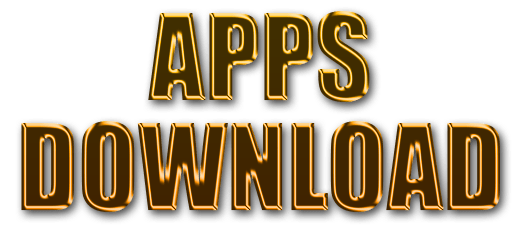
Cara Memasang Aplikasi BigChoySun Untuk Peranti Android
LANGKAH 1
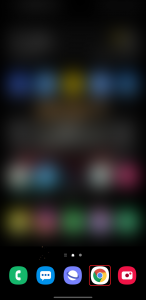
Pertama, cari ikon google yang bulatan dengan sempadan warna merah yang ditunjukkan dalam gambar di atas pada peranti anda dan klik padanya untuk membuka penyemak imbas.
LANGKAH 2
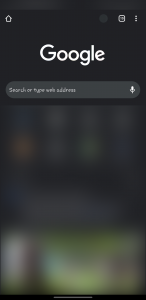
Setelah diklik pada ikon yang ditunjukkan pada gambar pada langkah 1, penyemak imbas akan dibuka dan kelihatan seperti gambar yang terdapat di atas.
LANGKAH 3
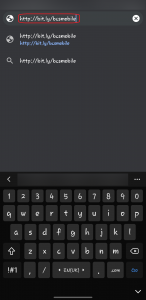
Seterusnya, masukkan URL (https://bit.ly/bigchoysun) yang ditunjukkan pada gambar dan tunggu penyemak imbas melaksanakan URL yang ditunjukkan di atas.
LANGKAH 4
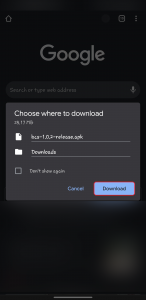
Selepas itu, kotak dialog akan muncul dengan pilihan untuk membatalkan atau memuat turun. Kemudian, klik pada pilihan muat turun yang ditunjukkan pada gambar di atas untuk meneruskan proses pemasangan.
LANGKAH 5
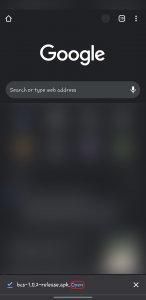
Setelah proses muat turun selesai, penyemak imbas akan mengeluarkan kotak dialog lain dengan pilihan terbuka. Klik pada pilihan terbuka untuk meneruskan proses pemasangan.
LANGKAH 6
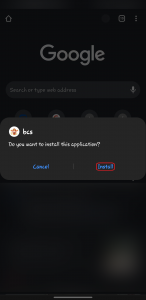
Setelah mengklik pilihan terbuka, akan ada kotak dialog lain yang muncul dengan pilihan batal dan pasang. Pilih pilihan pemasangan untuk terus memasang aplikasi pada peranti anda.
LANGKAH 7
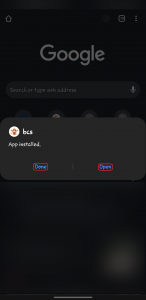
Terakhir, beberapa masa akan diperlukan untuk aplikasi dipasang ke dalam peranti anda. Kemudian, akan ada mesej Aplikasi yang dipasang dengan pilihan selesai dan terbuka seperti gambar di atas yang ditunjukkan.
LANGKAH 8
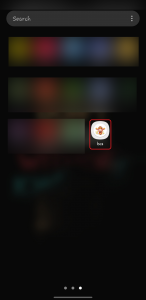
Sekiranya anda mengklik pilihan yang telah selesai, anda dapat melihat aplikasi mudah alih yang berjaya dipasang ke dalam peranti anda yang kelihatan serupa dengan gambar yang disediakan di atas.
LANGKAH 9
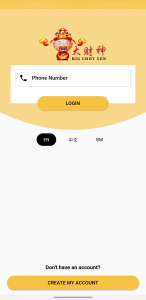
Sekiranya anda mengklik pilihan terbuka, aplikasi yang berjaya dipasang dengan mengikuti langkah akan terbuka dan membawa anda ke halaman utama aplikasi seperti gambar di atas yang ditunjukkan.
Cara Membuat Akaun Untuk Aplikasi BigChoySun
LANGKAH 1
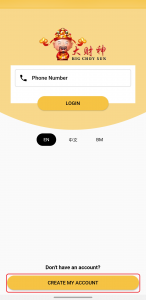
Pertama, klik pada aplikasinya dan tunggu sehingga ia dilancarkan. Setelah dilancarkan, ia akan menunjukkan halaman utama aplikasi yang menyediakan butang buat akaun baru. Kemudian, tekan butang buat akaun baru untuk membuat akaun.
LANGKAH 2
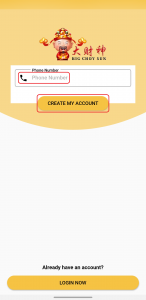
Setelah mengklik butang, aplikasi akan membawa anda ke halaman lain yang perlu memasukkan nombor telefon anda untuk akaun ini. Setelah mengisi semua maklumat, anda diminta untuk menekan butang membuat akaun saya.
LANGKAH 3
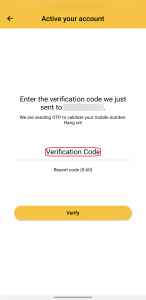
Setelah menekan butang buat akun saya, akan ada waktu yang diperlukan untuk mengirim kod OTP ke nombor telefon yang Anda masukkan selama langkah sebelumnya untuk melakukan verifikasi pada nombor telefon.
LANGKAH 4
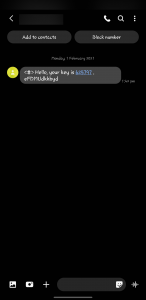
Sekitar 10 hingga 30 saat akan menerima mesej yang diberikan dengan kod OTP yang membolehkan anda mengesahkan pada akaun yang telah anda buat dengan nombor telefon yang anda masukkan.
LANGKAH 5
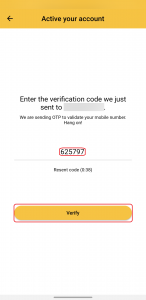
Setelah menerima kod OTP masukkan kod OTP yang telah anda terima melalui mesej ke lajur kod pengesahan dan tekan pada butang verifikasi untuk mengesahkan akaun anda.
LANGKAH 6
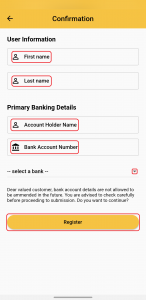
Kemudian aplikasi akan membawa anda ke halaman lain bernama halaman pengesahan. Di halaman ini, anda perlu memasukkan maklumat pengguna dan perincian utama perbankan untuk akaun anda.
LANGKAH 7
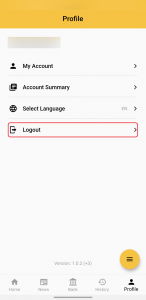
Setelah memasukkan semua maklumat yang diperlukan untuk akaun yang baru anda buat dan juga mengesahkan anda akan menunjukkan halaman utama aplikasi seperti gambar di atas yang ditunjukkan.
LANGKAH 8
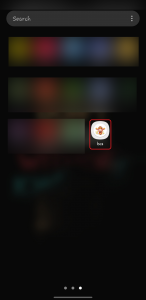
Sekiranya anda ingin keluar, anda perlu menekan ikon senarai di bahagian atas halaman utama anda seperti gambar dalam langkah 7 yang ditunjukkan. Kemudian anda akan melihat pilihan keluar seperti gambar di atas yang ditunjukkan.
LANGKAH 9
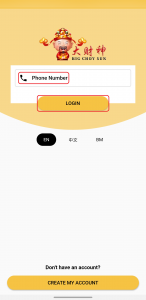
Setelah log keluar dari akaun anda, pada saat berikutnya anda ingin memasuki Aplikasi BigChoySun, anda diminta memasukkan nombor telefon anda agar akaun anda masuk ke dalam aplikasi.







